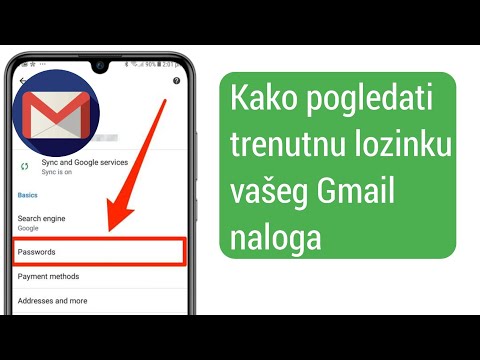Ako već imate plaćeni Hulu račun, možete dodati Showtime pomoću dodataka na Hulu.com. Showtime će vam dati dodatni izbor filmova i TV -a.
Koraci

Korak 1. Otvorite pretraživač po izboru
Morat ćete dodati Showtime koristeći svoj web preglednik, a ne aplikaciju Hulu.

Korak 2. Odaberite URL traku koja se nalazi pri vrhu ekrana i upišite hulu.com
Pritisnite Idi ili pritisnite ↵ Enter.

Korak 3. Prijavite se na svoj račun ako niste automatski prijavljeni
- Dodirnite ☰ u gornjem desnom uglu ekrana.
- Dodirnite Prijavi se odmah iznad "Započni besplatno probno razdoblje".
- Ako ste već prijavljeni, pređite na korak 5

Korak 4. Dodirnite Upravljanje računom

Korak 5. Unesite podatke za prijavu ponovo ako se to od vas zatraži
- Dodirnite traku za e -poštu u sredini ekrana da biste unijeli svoju e -poštu.
- Dodirnite traku sa lozinkama za unos lozinke koja se nalazi u sredini ekrana.
- Ako nemate postojeći račun, kliknite Registracija da biste kreirali račun.

Korak 6. Pomaknite se prema dolje do "Dodaci" i dodirnite Upravljanje
Ovo otvara stranicu na kojoj možete upravljati dodacima za postojeću Hulu pretplatu.

Korak 7. Dodirnite dugme plus koje se nalazi ispod opcije Showtime
Ovo će ga odabrati kao dodatnu opciju vašoj trenutnoj Hulu pretplati.

Korak 8. Dodirnite Pregled promjena pri dnu stranice
Svakako pročitajte stranicu za potvrdu kako biste razumjeli nove mjesečne troškove koji dolaze s dodatkom Showtime

Korak 9. Potvrdite kupovinu i dodirnite Nastavi
Sada biste trebali imati pristup Showtime -u na svom Hulu računu.